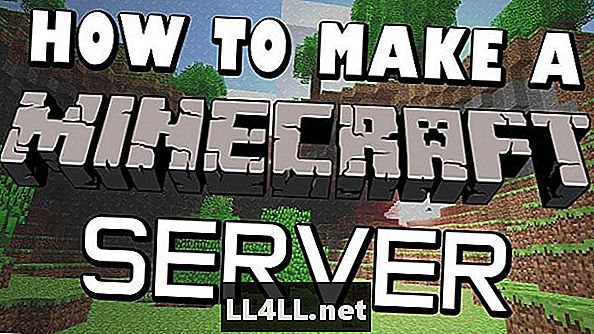
Inhoud
- Stap 1: Starten
- Stap 2: Verkrijg de pictogrammen
- Stap 3: zoek uw IP
- Stap 4: Serverinformatie bewerken
- Stap 5: Speel!
Je eigen maken Minecraft server kan ontmoedigend lijken als het het soort taak is dat je nog niet hebt ondernomen in je gamecarrière. Het simpele feit van de zaak is echter dat een Minecraft server is eenvoudiger dan de meeste andere spellen.
Ontwikkelaar Mojang heeft geholpen de hele inspanning te stroomlijnen, zodat zelfs nieuwe spelers kunnen genieten van hun eigen spelwerelden.
Stap 1: Starten
Het opzetten van een server is helemaal gratisen vereist natuurlijk geen apparatuur op uw uiteinde, naast uw computer. Windows hebben is waarschijnlijk de veiligste en gemakkelijkste gok.
Om te beginnen, maak een kleine reis over de ambtenaar Minecraft website. Klik op 'hier downloaden' onder Steve. Op deze specifieke downloadpagina is de optie om het te downloaden Minecraft Server programma zal beschikbaar worden gemaakt. Dit is precies waar je naar op zoek bent.
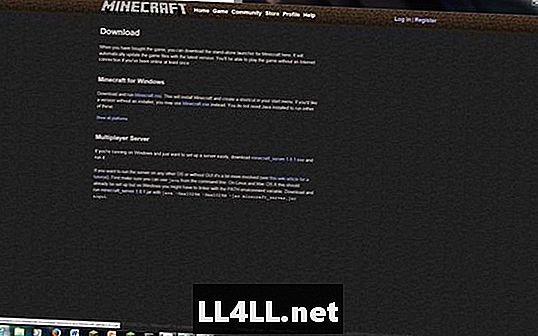
Stap 2: Verkrijg de pictogrammen
Na voltooiing, Minecraft Server verschijnt op uw bureaublad. Het is dit pictogram dat u wilt dubbelklikken, waardoor er nog twee spelpictogrammen kunnen verschijnen.
Dubbelklik op de EULA-pictogram, ga dan naar de onderste zin, die "eula = false" leest en verander dat false in true, wacht dan een paar seconden. Meer pictogrammen zouden nu moeten verschijnen.
Stap 3: zoek uw IP
De volgende stap is eenvoudig: zoek gewoon uw IP-adres op. Klik op Start, voer het uit en typ in cmd. Er verschijnt een zwart venster, hier wil je "ipconfig" invoeren en zoeken naar het specifieke IPv4-adres. Schrijf dit op zodat je het niet vergeet!
Stap 4: Serverinformatie bewerken
De server is bijna helemaal klaar nu je je hebt IP adres. Dit is wat je zult gebruiken om te verbinden, evenals andere spelers die je toegang geeft. U kunt echter de serverinformatie bewerken om de dingen een beetje gemakkelijker te maken. De volgende instellingen worden beschikbaar gesteld aan de servereigenaar in een Kladblok-bestand:
#Minecraft-servereigenschappen
#Mon 13 juli 11:08:18 EDT 2015
spawn-bescherming = Monsters Spuit niet in deze straal rond de speler
allow-nether = Spelers kunnen de nether invoeren
gamemode = Survival, Adventure, Creative, Spectator
broadcast-console-to-ops = Vertel wanneer een commando wordt uitgevoerd naar de operator
player-idle-timeout = Hoe lang een speler niet kan bewegen voordat hij wordt geschopt
moeilijkheid = rustig, gemakkelijk, etc.
op-permission-level = Hoe hoog de machtigingen van OP zijn
enable-command-block = Kan opdrachtblokken werken
max-spelers = 10
netwerk-compressie-drempel = 256
max-world-size = 29999984
server-port = Op welke poort van uw computer uw server wordt gehost
server-ip = Als uw computer veel IP's heeft
spawn-npcs = Als je spel mobs spawt
level-name = Wereldnaam
zichtafstand = Afstand renderen
online-modus = zal het iedereen zijn account geven
motd = Naam op het serverscherm
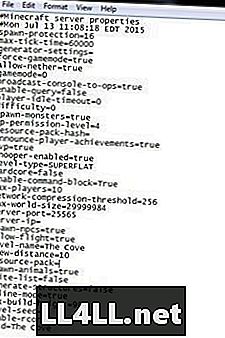
Stap 5: Speel!
Nu uw server is ingesteld, is de laatste stap vrij eenvoudig: speel het spel! Open je Minecraft Serverpictogram, open vervolgens Minecraft en ga naar de multiplayercomponent. Voer uw IP-adres in waar het vraagt en verbinding maakt.
Zie, opzetten van een Minecraft server is niet te moeilijk. Zelfs ik kon het doen!